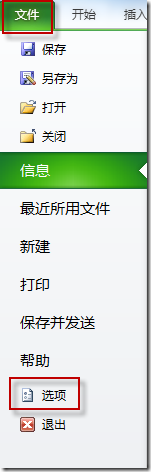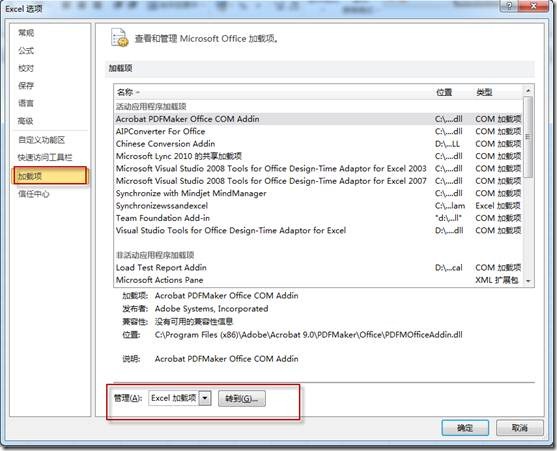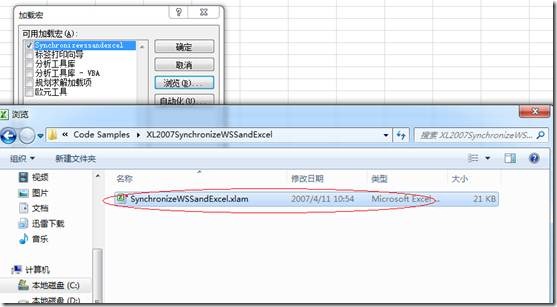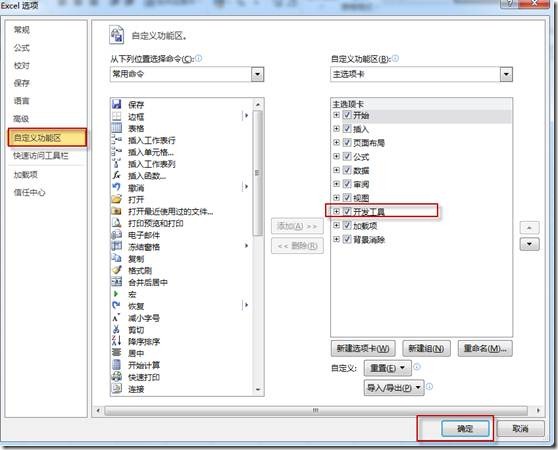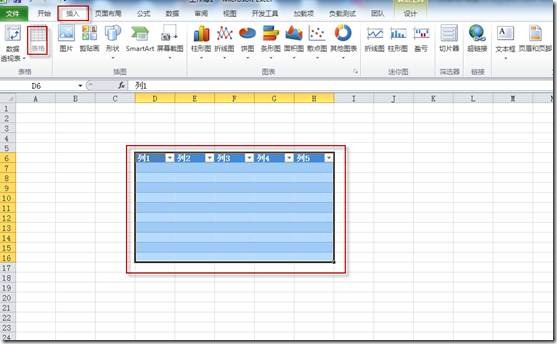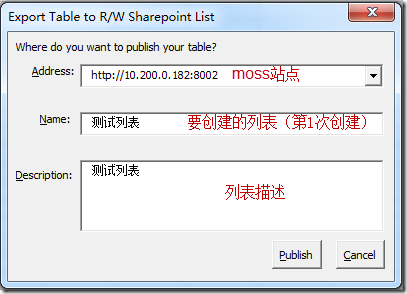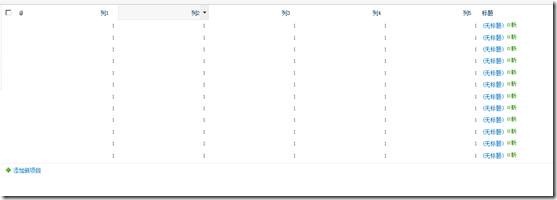Excel2010与MOSS2010数据同步配置
1、 安装Excel 2007 SharePoint List Synchronizing Add-In
1) 解压该EXE文件。解压到一个目录下
2) C:\2007 Office System Developer Resources\Code Samples\XL2007SynchronizeWSSandExcel
3) 打开Excel2010,选择【文件】-【选项】,如下图:
4) 点【选项】进入后,如下图:
选择【转到】如下图:
5) 选择好后再勾选【自定义功能区】-【开发工具】如下图:
2、 同步数据到Moss2010
1) 打开【Excel2010-【插入】视图-【插入表格】,如下图:
2) 在表中插入数据如下图:
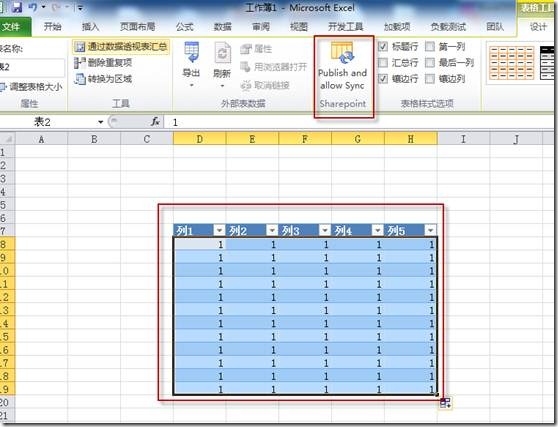
选择【 Publish and allow Sync】出现如下图: